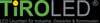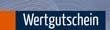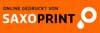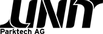138000 | |||
No Money/fok@on | |||
15...-ffa@ | VR 44817300 |
| 2015 | 2016 | 2017 | 2018 | 2019 | 2020 | 2021 | 2022 | 2023 | 2024 | 2025 | 2026 |
| 23. Juli | 23. Juni | 22. Juni | 28. Juni | 4. Juli | 16. Juli | 22. Juli | 14. Juli | 6. Juli | 24. Juni | 3. Juli | 2. Juli |
| Grundsteuer | Buhl Wieso | Wohnfläche | |
| Tutorial | Excel persönliche Arbeitsmappe | Epubli | Afono Download CSS-Support -365 EOL-Version | Olleweg Vattenfall E.ON Wasser | Ihrener Vattenfall bfokken@15 E.ON fokken@-no money |
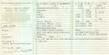 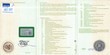 701204008448173008 DABBDEMMXXX | Verbrauch 2021 = 10.000 kwh 2025 Strom Buchhandlung Zählernummer 11003789(alt) Zählernr: neu 1LGZ0075884203 Marktlokation: 50358510764 1. Januar ------------------------- am 27.10.24 neu bei Immergrün über Verrivox abgeschlossen. Beginn 1.1.2025 Vertragsnummer bei Immergrün 22410053798 22,5 Cent / kWh 13,49 bzw. 161,85 € Grundgebühr | Verbrauch 2021 = 120.000-130.000 kwh 2025 Gas Buchhandlung Zählernummer 25152319 ------------------------- Beginn 1.3..2025 15,79 bzw. 189,45 € Grundgebühr | Verbrauch 2021 = 3500 kwh 2025 Strom Olleweg Zählernummer: 1HLY0201685363 Marktlokation: 50358552831 1. Januar ------------------------- Zunächst am 10.10.24 verlängert bei E.ON 27,81 cent / kWh 224,-€ Grundpreis -------------------- Dann am 26.10.25 vishare 28 cent / kWh 198-€ Grundpreis | Verbrauch 2021 = 24.000 kwh Ihre Zähler-Nr.:73047 6,83 cent 197,-/ anno Gas Olleweg Gas Olleweg I | 2024 bfokken@15 folkert@15 ------------------------- alt 30,99 cent - 240,-/anno Strom Olleweg 1.Januar --------------------------------- | 25,47 cent - 240,- /anno Strom Buchhandlung 1.Januar Kundennummer: Strom + Gas en-3834483624 9,22 cent 300,- / anno Gas Buchhandlung 1.März . Buchhandlung: SN: 07751818 Olleweg: 8HTL5621182905 |
=WECHSELN(E2;"€";"")*1 =WECHSELN(c2;"-";"")*1 | =+ TEXT(B2; "MM") =WOCHENTAG($c3;2)=6 =oder(WOCHENTAG($e3)=7;(WOCHENTAG($e3)=1)) | 978-#-###-#####-# 978########## ############# | =Tag(E2) =Monat(E2) =JAHR(E2) | =REST(ZEILE();2)=0 = abwechseld formatiert | 242 242 255 254 255 223 | 8 8 166 0808a6 |
Radio BOB | ||
| Titelmelodie | ||
Bei Fragen helfen wir Ihnen gerne weiter.
Telefon: +49 40 85398 9703
E-Mail: kundenservice(at)libri.de
E-Mail: kundenservice(at)libri.de
Montag - Freitag: 08:00 - 18:30 Uhr
Samstag: 08:00 - 14:00 Uhr
Samstag: 08:00 - 14:00 Uhr
Libri GmbH
Friedensallee 273
22763 Hamburg
Friedensallee 273
22763 Hamburg
Ihr Ansprechpartner im Vertrieb
Reinhild Eickelpasch
+49 40 853987564
REickelpasch@libri.de
+49 40 853987564
REickelpasch@libri.de
Wenn dieser Bereich vom aktuell verwendeten Bereich abweicht, können Sie auf diesem Weg die Größe anpassen:
- markieren Sie die erste leere Zeile unter Ihrem wirklich benutzten Bereich
- drücken die Tastenkombination Strg + Umschalt + Pfeil nach unten-Taste
- nun ist von dieser Zeile bis Zeile 65.536 alles markiert
- gehen Sie über Menü > Bearbeiten > Zellen löschen
- markieren Sie die erste freie Spalte rechts von Ihrem wirklich benutzten Bereich
- drücken die Tastenkombination Strg + Umschalt + Pfeil nach rechts-Taste
- nun ist von dieser Spalte bis Spalte IV alles markiert
- gehen Sie über Menü > Bearbeiten > Zellen löschen
- markieren Sie A1
- speichern Sie die Datei
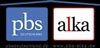





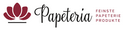





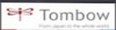
























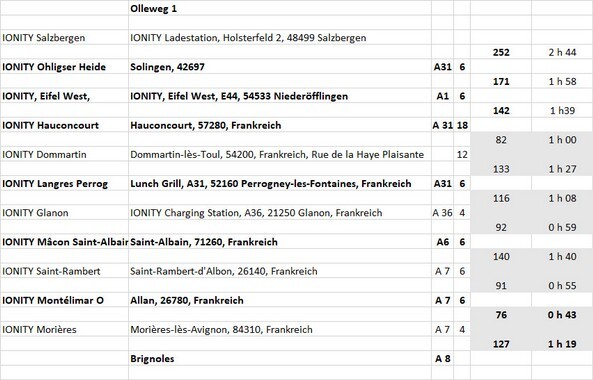




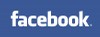




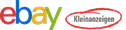




 NOS
NOS B
B T
T













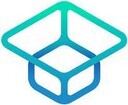


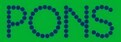










 ler
ler stoff
stoff